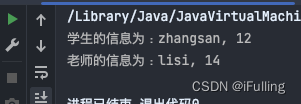1 需求
有一个txt文件,内容如下:
id,name,age,gender,province,city,region,phone,birthday,hobby,register_date
392456197008193000,张三,20,0,北京市,昌平区,回龙观,18589407692,1970-8-19,美食;篮球;足球,2018-8-6 9:44
267456198006210000,李四,25,1,河南省,郑州市,郑东新区,18681109672,1980-6-21,音乐;阅读;旅游,2017-4-7 9:14
892456199007203000,王五,24,1,湖北省,武汉市,汉阳区,18798009102,1990-7-20,写代码;读代码;算法,2016-6-8 7:34
492456198712198000,赵六,26,2,陕西省,西安市,莲湖区,18189189195,1987-12-19,购物;旅游,2016-1-9 19:15
392456197008193000,张三,20,0,北京市,昌平区,回龙观,18589407692,1970-8-19,美食;篮球;足球,2018-8-6 9:44
392456197008193000,张三,20,0,北京市,昌平区,回龙观,18589407692,1970-8-19,美食;篮球;足球,2018-8-6 9:44我们需要使用Kettle将这个文件中的数据抽取出来,然后装载到Excel中。
如下图:

2 Kettle的基本开发步骤
(1)要使用Kettle来进行数据处理,首先要做的是构建Kettle的数据流图,也就是用可视化操作像排积木的方式,把要做的事情排列出来。
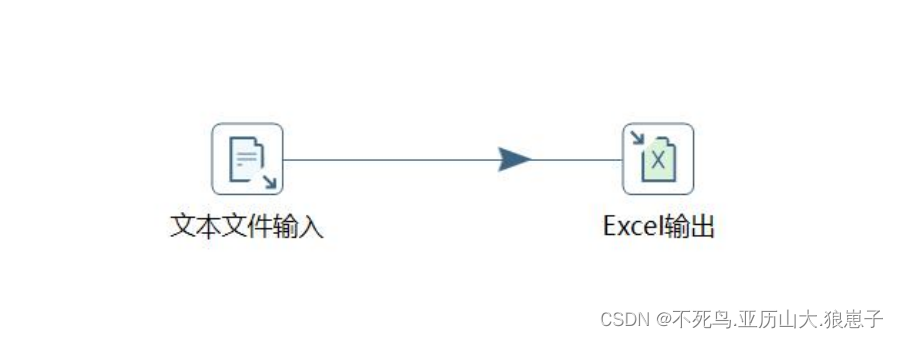
(2) 配置数据流图中的各个组件
(3)保存并启动执行
3 构建Kettle数据流图
效果图:

开发步骤
1 新建转换
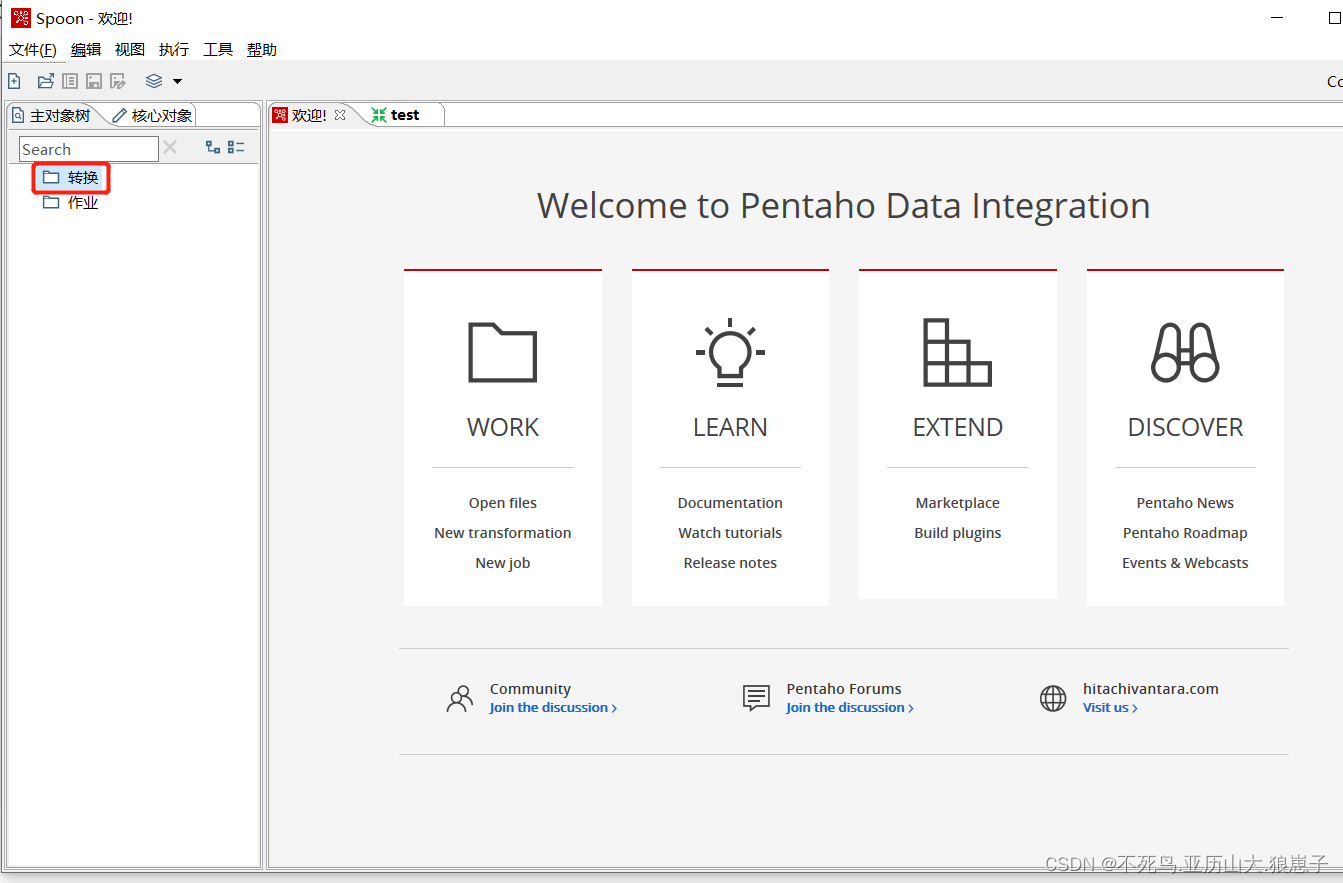
2 将左边的核心对象中的输入文件夹下的文本文件输入拖拽到中间空白区域。
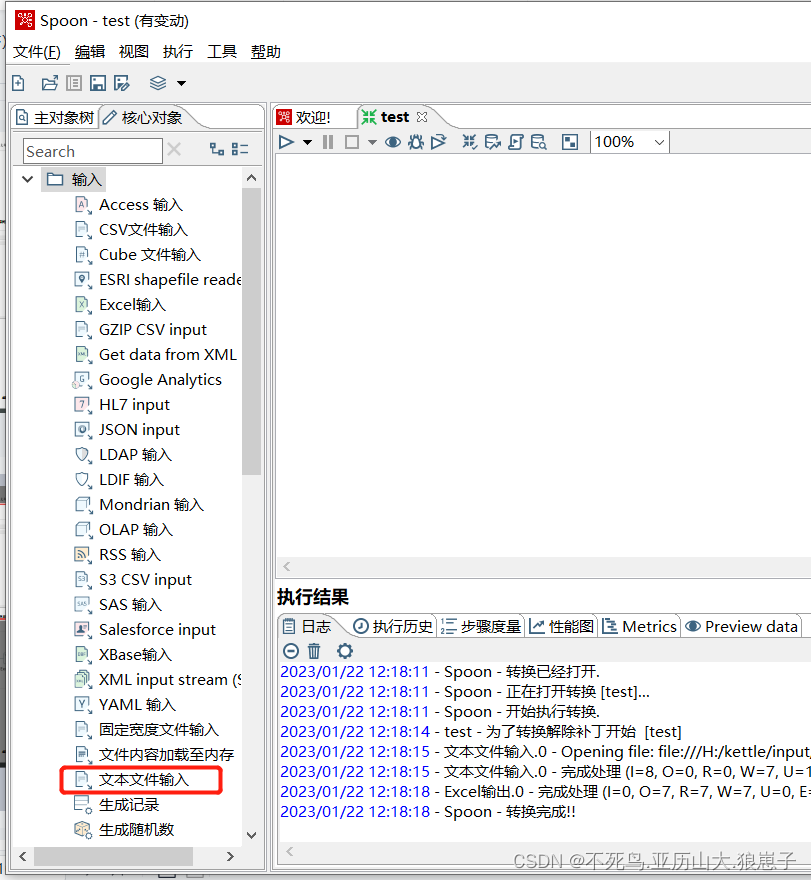
3 从输出文件夹中将Excel输出 组件拖拽到中间空白区域。
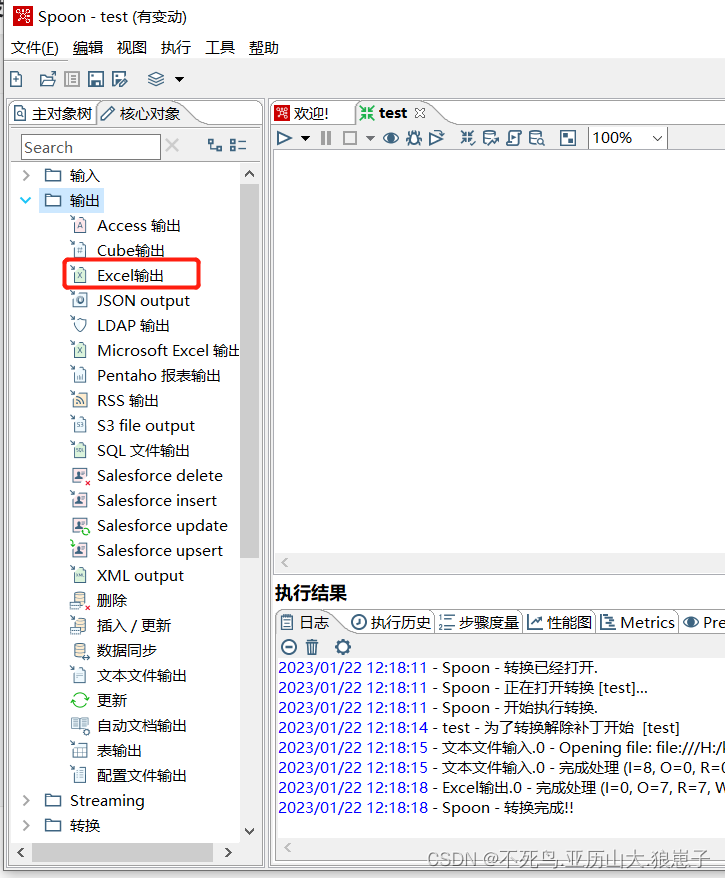
3 按住Shift键点击 文本文件输入组件,移动鼠标到Excel输出,然后释放鼠标,这样就可以将两个组件连接到一起。
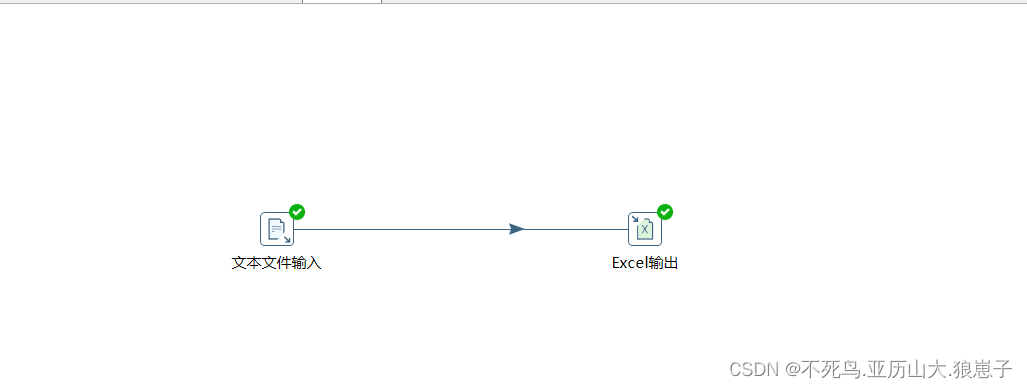
3.1 配置文件文本输入组件
1 双击文本文件输入组件,在弹出窗口中点击「浏览」按钮,选择需要转换的文本文件,我这边是user.txt 文件。
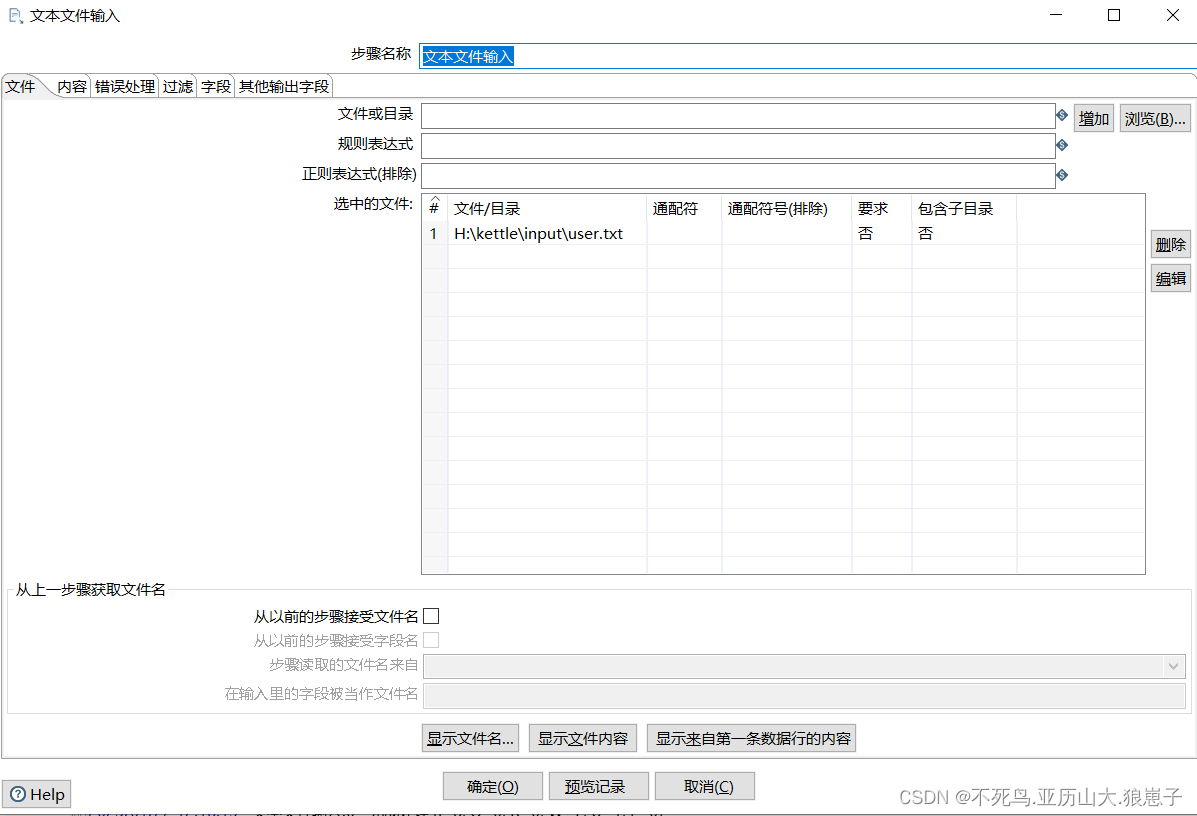
2 点击「增加」按钮,将文件加入到要抽取的数据中来。注意:不点添加按钮,将不会抽取数据。

3 点击「内容」选项卡,将分隔符修改为逗号(注意是英文状态的逗号),将编码方式修改为: UTF-8。

4 点击「字段」选项卡,再点击「获取字段」按钮,可以读取到txt文件中的所有字段。

5 点击「预览记录」按钮,查看Kettle是否能够读取到 user.txt 中的数据。


6 点击「确定」按钮保存。
3.2 配置Excel输出组件
配置好了抽取 user.txt 组件后,接下来要配置将数据装载到Excel的组件。
1 双击 Excel输出组件,在弹出窗口中点击「浏览」按钮;点击「内容」选项卡,设置要将Excel文件输出到哪儿的路径,然后点击确定,再删除文件后缀xls
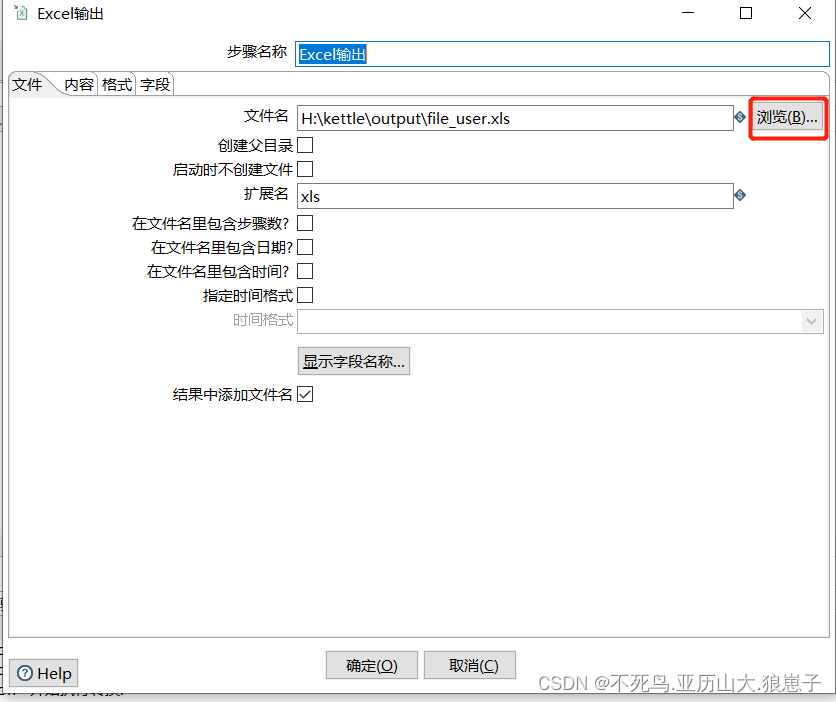
2 点击「字段」选项卡,再点击「获取字段」,将age的格式设置为0,表示只输出不带小数点的数字

4 保存并启动执行
1 点击工具条上方的保存按钮,或者按快捷键Ctrl + s。
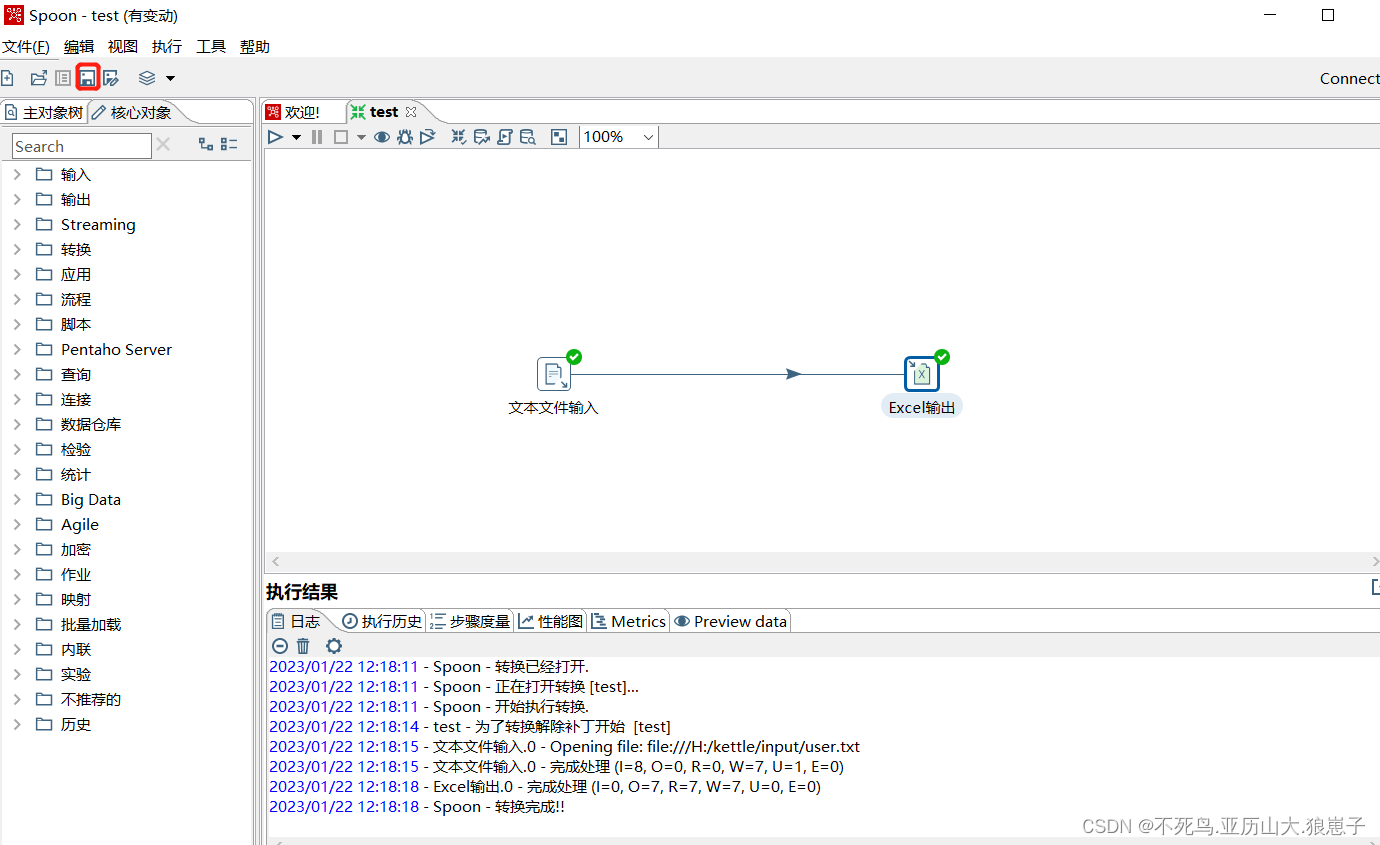
2. Kettle会提示让我们保存该数据流图(转换),我们保存到一个指定位置即可,然后点击「保存」按钮即可。
3. 点击工具栏上的播放按钮启动执行。

4. 执行完后,我们可以到指定的位置,发现Excel文件已经生成,可以看到里面的内容。


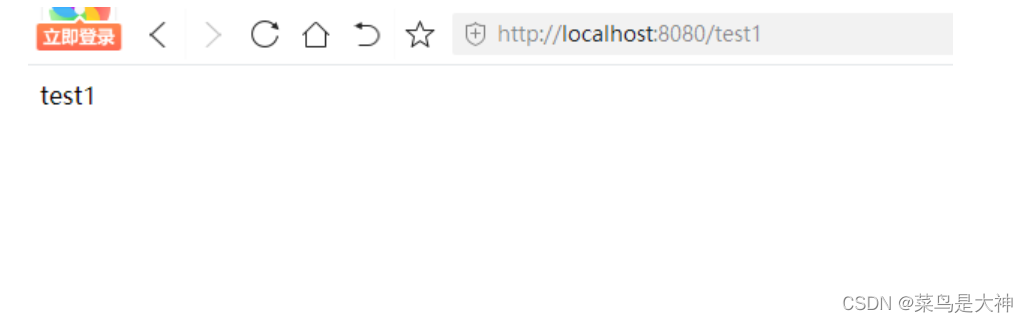


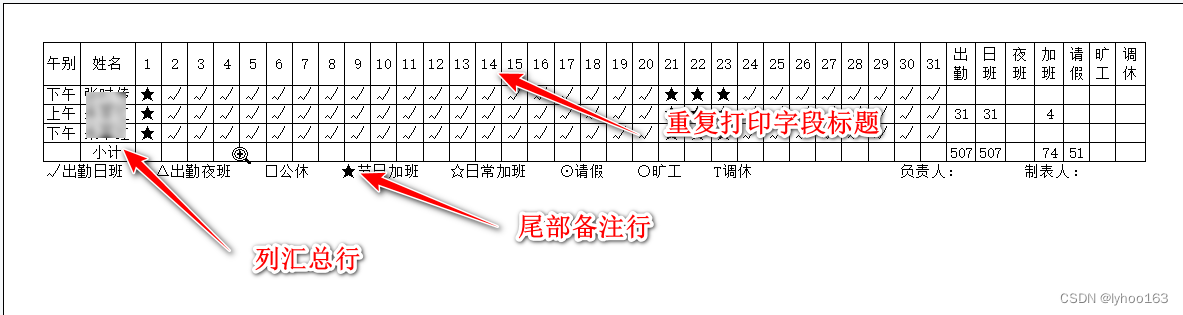
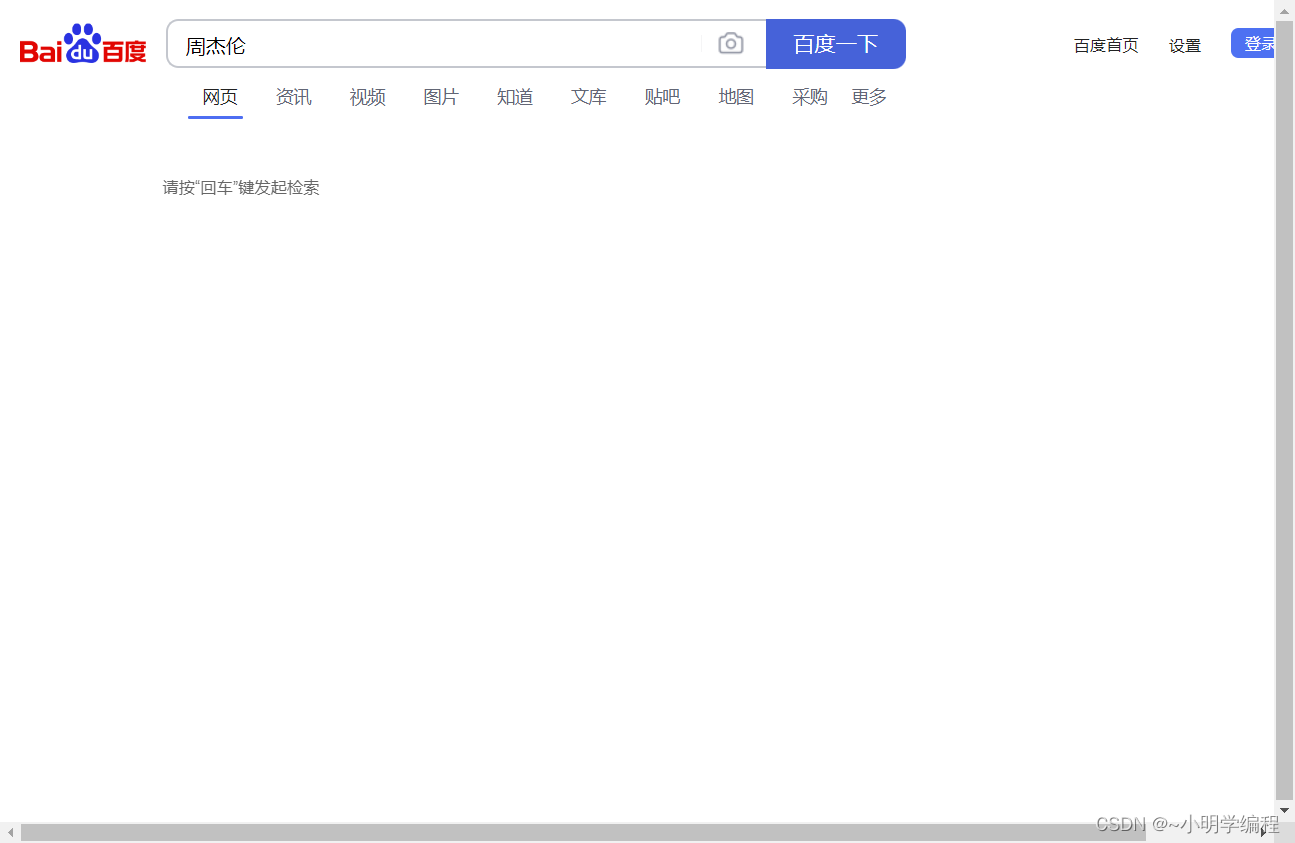
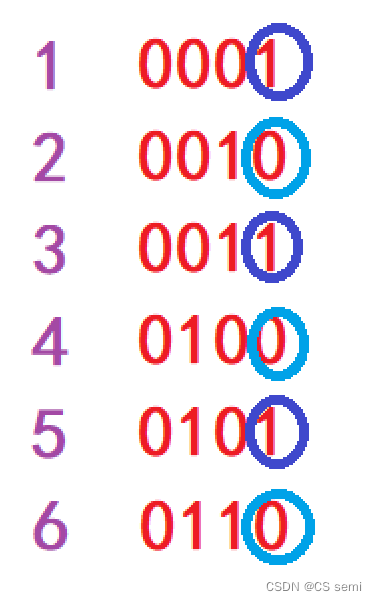


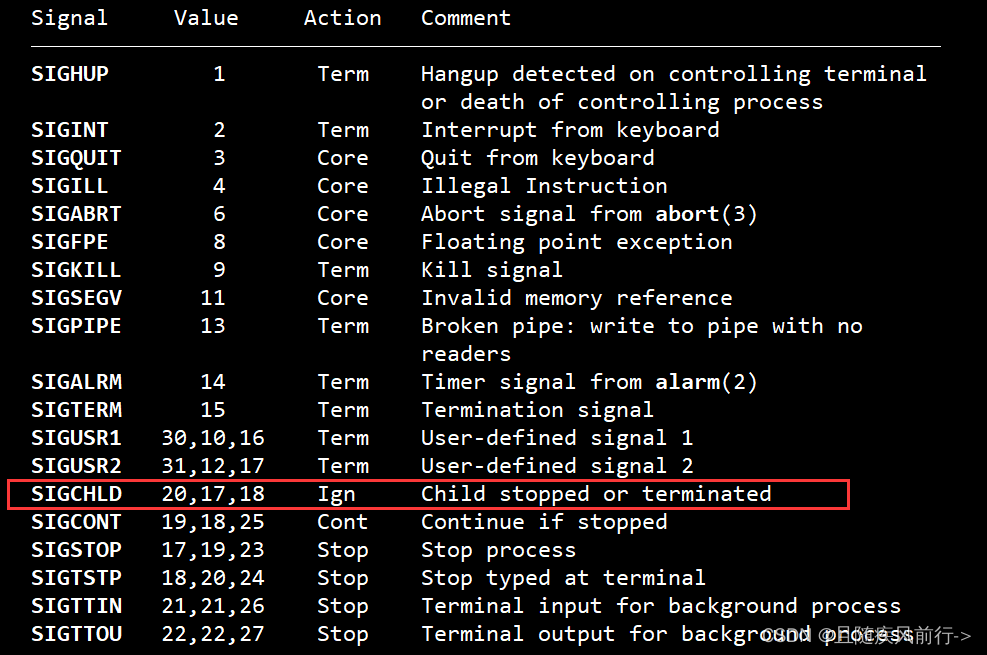
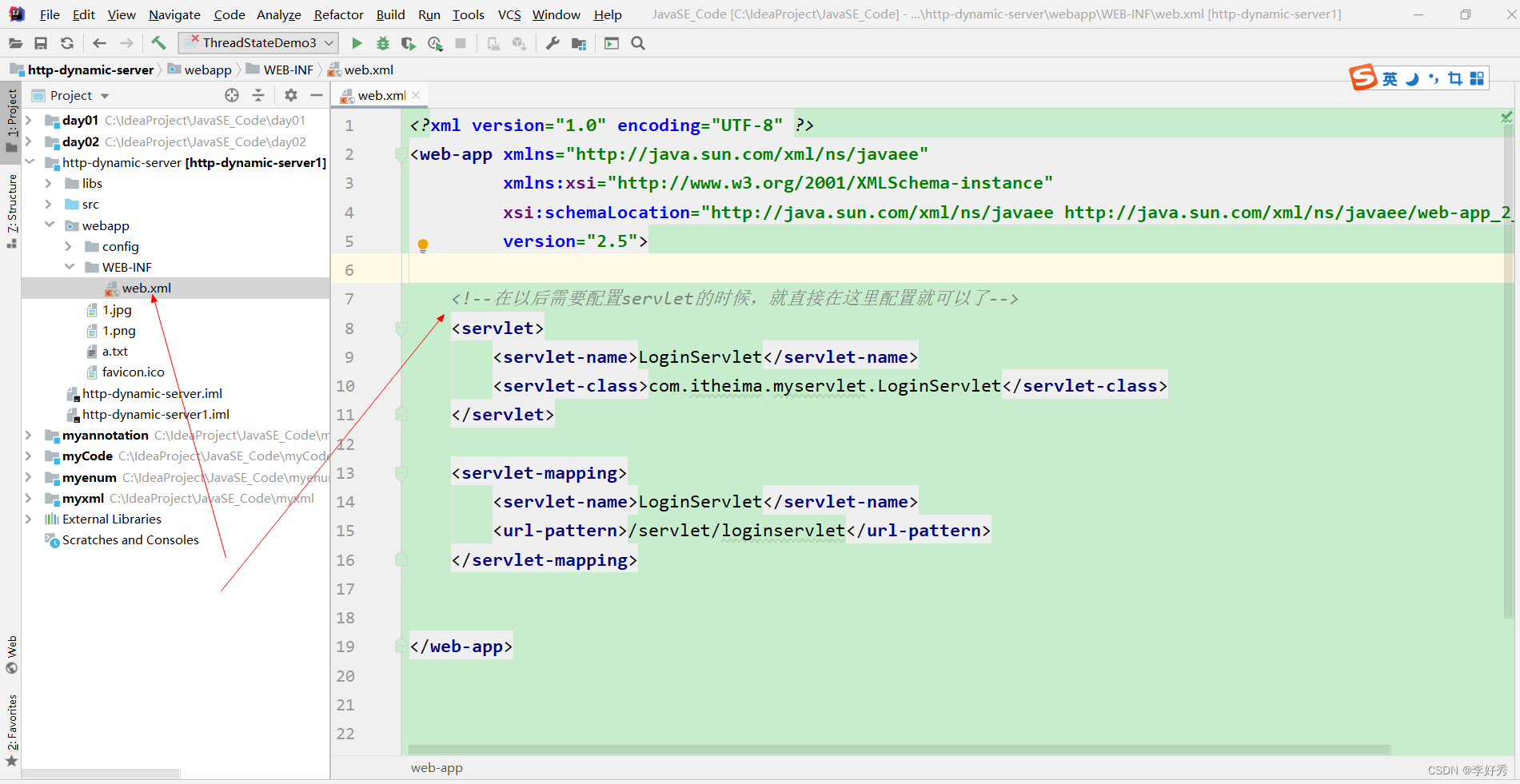


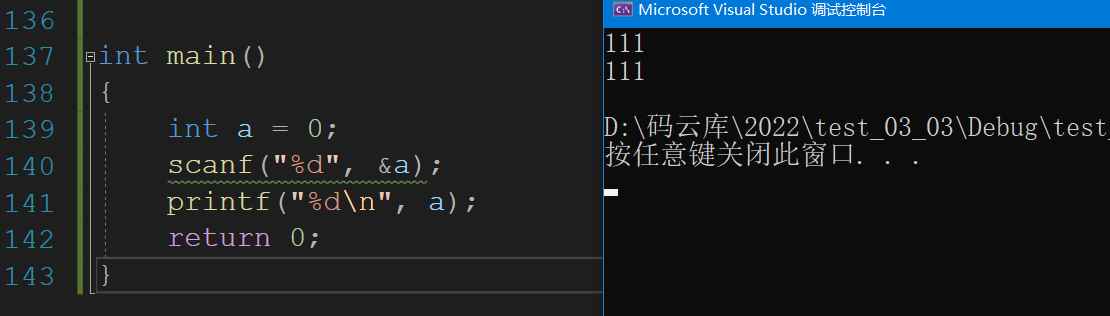
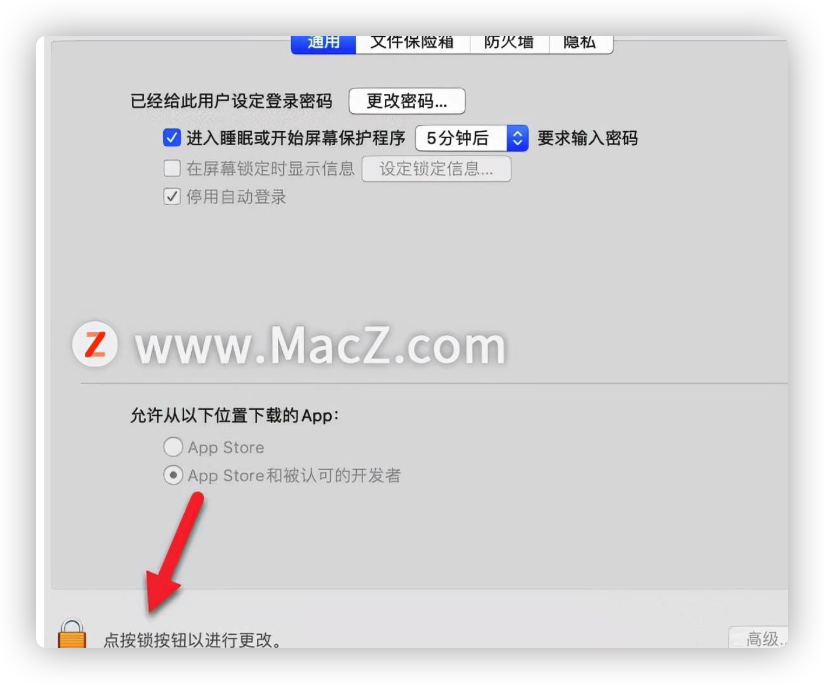
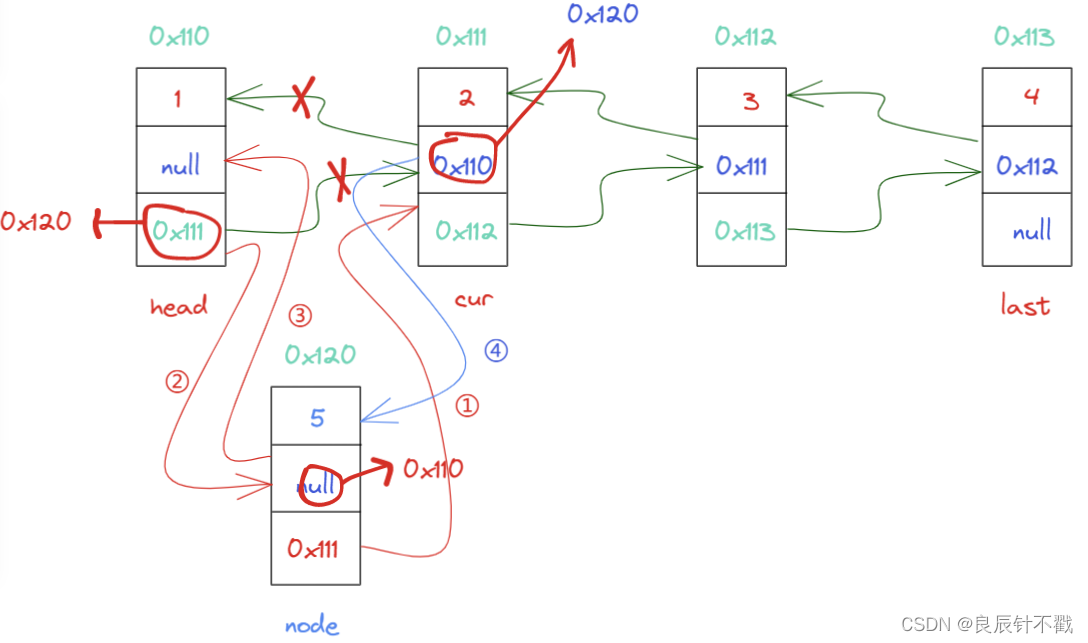
![UE INI文件操作 INI File Operation [ Read / Write ] 插件说明](https://img-blog.csdnimg.cn/e665ccfb8b9f4d34bac062ec534502c1.png)